Підключення через «Віддалений робочий стіл»
Ярлик для запуску 1С в режимі "Видаленого робочого столу" можна отримати через особистий кабінет .
Якщо Ви хочете підключитися до демоверсії, то замість особистого кабінету посилання можна отримати самостійно в розділі калькулятор , Вибравши потрібну програму і натиснувши "Запустити демоверсію через RDP". У відповідному листі Вам прийде ярлик для запуску 1С до цікавить програмі.
- Якщо у Вас вже є цей ярлик, то просто запустіть його і вкажіть облікові дані (логін / пароль) для підключення. Після успішної перевірки реєстраційних даних в датацентрі, Вам відкриється програма 1С або ще одне вікно введення імені / пароля користувача 1С (в залежності від налаштувань, які виконує ваш системний адміністратор). Цей ярлик запуску 1С можна скопіювати і запускати з будь-якого комп'ютера, який відповідає технічним вимогам .
- Якщо у Вас немає цього ярлика, параметрів доступу в датацентр або в програми 1С, то зверніться до свого системного адміністратора (особі, яка створює / адмініструє ваші бази даних). Він надасть Вам ярлик запуску, а також логіни і пароль. Співробітники не знають і не можуть змінювати Ваші логін та пароль для входу в програми 1С.
Для того щоб при роботі з віддаленим робочим столом були доступні локальні диски та принтери, їх необхідно підключити.
Для підключення локальних дисків необхідно:
- На формі підключення до віддаленого робочого столу перейти на вкладку Локальні ресурси.
- Натиснути кнопку Детальніше.
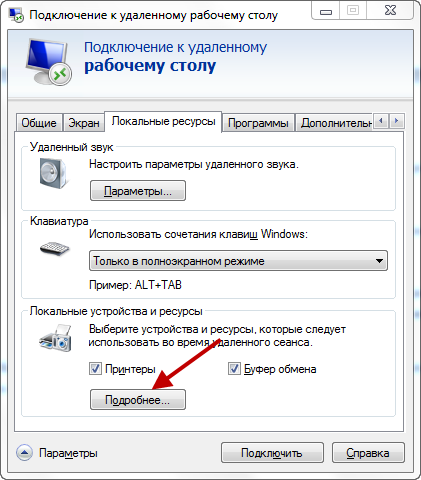
- Встановити прапори для тих дисків, які повинні бути доступні при роботі з віддаленим робочим столом.
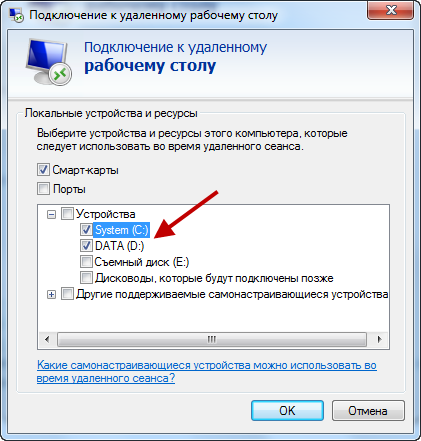
- Натиснути кнопку Ok.
Для підключення локальних принтерів необхідно:
- На формі підключення до віддаленого робочого столу перейти на вкладку Локальні ресурси.
- Встановити прапор Принтери.
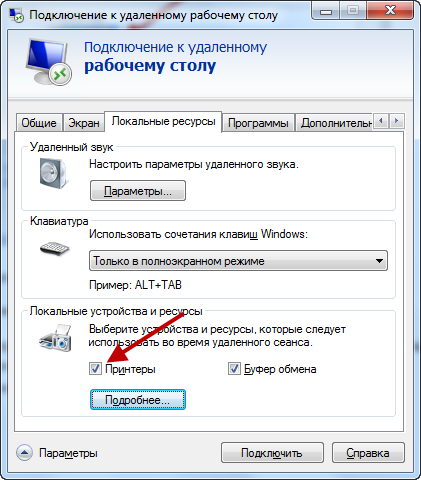
Зверніть увагу, що для можливості підключення локального принтера необхідно встановити на локальний комп'ютер MS .Net Framework 3.5 SP1. завантажити дистрибутив можна з офіційного сайту компанії Microsoft.
Ви також можете самі налаштувати ярлик для віддаленого запуску 1С, знаючи параметри підключення. Виконайте наступне:
- Запустіть програму Віддалений робочий стіл (Remote Desktop або Remote App). Ім'я запускається файлу - mstsc.exe. Можна відкрити меню Пуск -> Виконати, і скопіювати туди це ім'я. Якщо у Вас не встановлена дана програма, то скачайте і встановіть її відповідно до інструкції, наведеної в загальних технічних вимогах .
- Введіть відомі Вам параметри підключення віддаленого робочого столу.
- Вам відкриється вікно віддаленого комп'ютера. Якщо в ньому автоматично не відчиняться програма 1С, то у вікні робочого столу віддаленого сервера запустіть програму для доступу до інформаційної бази (наприклад, 1С: Підприємство 8.2).
- Налаштуйте (якщо ще не встановлено) підключення до інформаційної бази. Налагодження підключення до 1С аналогічна налаштування підключення в разі запуску 1С локально.
Підключення програм 1С в режимі «Видаленого робочого столу» з пристроїв під управлінням Apple iOS ( iPhone, iPod touch, iPad ) або Google Android в цілому робиться за аналогією з інструкцією вище, з урахуванням технічних вимог і керівництва до цих клієнтам підключення.